Heim >Web-Frontend >H5-Tutorial >Einführung in die Verwendung des Canvas-Elements von HTML5 (Zeichnen von Rechtecken, Polylinien, Kreisen)_HTML5-Tutorial-Fähigkeiten
Einführung in die Verwendung des Canvas-Elements von HTML5 (Zeichnen von Rechtecken, Polylinien, Kreisen)_HTML5-Tutorial-Fähigkeiten
- WBOYWBOYWBOYWBOYWBOYWBOYWBOYWBOYWBOYWBOYWBOYWBOYWBOriginal
- 2016-05-16 15:48:021459Durchsuche
Canvas bezieht sich im Allgemeinen auf Canvas. In letzter Zeit interessiere ich mich mehr für die Verwendung von HTML5 zum Schreiben von Spielen, deshalb habe ich einfach Canvas verwendet.
Ich habe Canvas bereits in Silverlight und WPF verwendet. In Silverlight ist Canvas ein absolut positionierter Container, in dem jedes Steuerelement platziert werden kann. Über ihn können wir Canvas, Grafikanwendungen, GIS-Anwendungen usw. erstellen.
In HTML5 ist Canvas ein neues Tag:
Es verfügt über alle Attribute des grundlegenden HTML-Tags, und Sie können auch Stile dafür festlegen.
Er hat auch ein bestimmtes Attribut:
Die Höhe und Breite hier sind die gleichen wie zuvor. Die Attribute des HTML-Tags sind unterschiedlich und sie unterscheiden sich auch von der Höhe und Breite im Stil. Dies bezieht sich hauptsächlich auf den Koordinatenbereich in der Leinwand. Die Breite und Höhe im Stil beziehen sich auf die tatsächliche Anzeigegröße der Leinwand.
Definieren Sie beispielsweise die folgende Leinwand:
Zeichnen Sie dann ein Rechteck auf der Leinwand mit den Koordinaten 100 und 50 und den Größen 200 und 150. Sie werden den tatsächlichen Effekt wie unten gezeigt sehen:
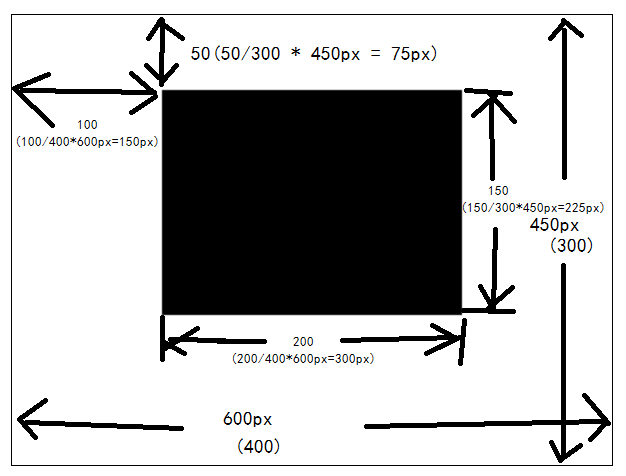
Die Größe der Leinwand im Bild wird durch den Stil 600px * 450px bestimmt, aber die Koordinaten zum Ausfüllen der gesamten Leinwand betragen nur 400*300, entsprechend der Größe in Klammern.
Das Zeichnen auf Leinwand basiert auf Koordinaten, daher werden die Koordinaten 100, 50 in Bildschirmkoordinaten von 150 Pixel, 75 Pixel umgewandelt, und die Größe des Rechtecks wird ebenfalls von 200 x 150 in die Bildschirmgröße von 300 Pixel x 225 Pixel umgewandelt.
Sie können es selbst ausprobieren, indem Sie dem folgenden Code folgen:
- Das Vollbild-Bildlauf-Plug-in AlloyTouch erstellt in 30 Sekunden eine flüssige H5-Seite
- Tatsächlicher HTML5-Kampf und Analyse von Touch-Ereignissen (Touchstart, Touchmove und Touchend)
- Ausführliche Erläuterung der Beispiele für Bildzeichnungen in HTML5 Canvas 9
- Reguläre Ausdrücke und neue HTML5-Elemente
- So kombinieren Sie NodeJS und HTML5, um mehrere Dateien per Drag-and-Drop auf den Server hochzuladen

